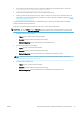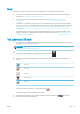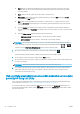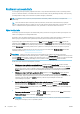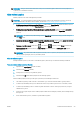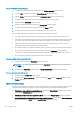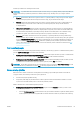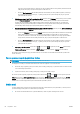HP DesignJet Z2600 Z5600 PostScript Printer User Guide
tak, aby sa prispôsobil papieru s veľkosťou A2. Ak je vybratá veľkosť strany ISO A4, tlačiareň zmenší
veľký obrázok tak, aby sa prispôsobil papieru s veľkosťou A4.
–
Možnosť % of actual size (% aktuálnej veľkosti) zväčší oblasť pôvodnej veľkosti papiera, na ktorú je
možné tlačiť (strana okrem okrajov), o vybratý počet percent a pridá okraje tak, aby sa vytvorila
výstupná veľkosť papiera.
●
V dialógovom okne Print (Tlač) v systéme Mac OS X: vyberte panel Finishing (Dokončenie), potom vyberte
položku Print document on (Vytlačiť dokument na) a veľkosť papiera, na ktorú chcete zmeniť mierku
obrázka. Ak ste napríklad vybrali veľkosť papiera ISO A2 a tlačíte obrázok formátu A3, obrázok bude
zväčšený tak, aby sa prispôsobil papieru s veľkosťou A2. Ak je vybratá veľkosť strany ISO A4, tlačiareň
zmenší veľký obrázok tak, aby sa prispôsobil papieru s veľkosťou A4.
●
Na stránke Submit Job (Odoslať úlohu) vstavaného webového servera: vyberte položky Advanced settings
(Rozšírené nastavenia) > Resizing (Zmena veľkosti).
–
Možnosťou Standard (Štandardná) a Custom (Vlastná) upravíte výber veľkosti obrázka na štandardnú
alebo vlastnú veľkosť papiera. Ak ste napríklad vybrali veľkosť papiera ISO A2, a tlačíte obrázok
formátu A4, obrázok sa zväčší tak, aby sa prispôsobil papieru s veľkosťou A2. Ak je vybratá veľkosť
strany ISO A3, tlačiareň zmenší veľký obrázok tak, aby sa prispôsobil papieru s veľkosťou A3.
–
Možnosť % of actual size (% aktuálnej veľkosti) zväčší oblasť pôvodnej veľkosti papiera, na ktorú je
možné tlačiť (strana okrem okrajov), o vybratý počet percent a pridá okraje tak, aby sa vytvorila
výstupná veľkosť papiera.
●
Pomocou predného panela: stlačte ikonu , potom ikonu a vyberte položku Setup (Nastavenie) >
Printing preferences (Vlastnosti tlače) > Paper options (Možnosti papiera) > Resize (Zmeniť veľkosť).
Ak tlačíte na samostatný hárok, je potrebné uistiť sa, či sa obrázok momentálne zmestí na hárok, inak bude
obraz odrezaný.
Zmena spracovania prekrývajúcich sa riadkov
POZNÁMKA: Táto téma sa týka len prípadu, že tlačíte úlohu HP-GL/2.
Prekrývajúce sa riadky na obrázku riadi nastavenie možnosť spájania. Tu sú dve možnosti:
●
Zhasnuté: ak je spájanie vypnuté, na mieste, kde sa riadky prekrývajú, sa vytlačí len farba vrchného riadka.
Toto nastavenie je predvolené.
●
Zapnuté: na mieste, kde sa riadky prekrývajú, sa farby dvoch riadkov spoja.
Ak chcete zapnúť spájanie, prejdite na predný panel a stlačte ikonu , ikonu a potom vyberte položku
Setup (Nastavenie) > Printing preferences (Vlastnosti tlače) > HP-GL/2 options (Možnosti HP-GL/2) > Enable
merge (Zapnúť spájanie) V niektorých aplikáciách môžete možnosť spájania vybrať priamo zo softvéru.
Nastavenia v softvéri majú prednosť pred nastaveniami predného panela.
Ukážka a tlač
Funkcia ukážky tlače na obrazovke umožňuje skontrolovať rozloženie tlače pred vytlačením, čo môže pomôcť
predchádzať plytvaniu papierom a atramentom pri zlej tlači.
●
Ak chcete zobraziť ukážku tlače v systéme Windows, máte na výber nasledujúce možnosti:
62 Kapitola 7 Tlač SKWW